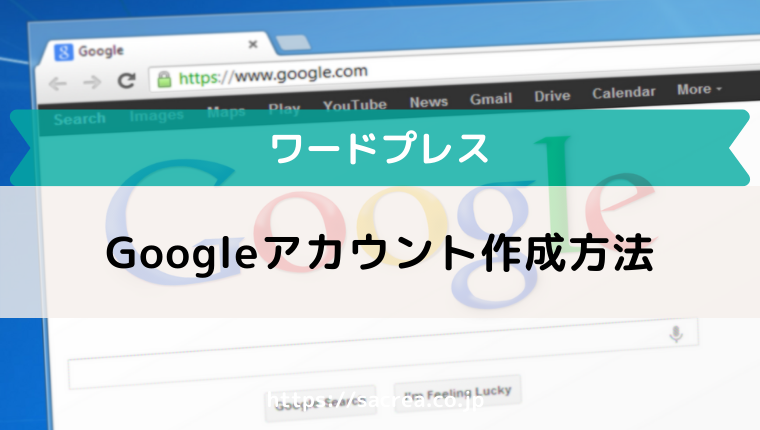先日、手持ちサイトのプラグインの更新をしようと思ったのですが、
どうしてもログインURLがわからないサイトがあったんです。
実はセキュリティ対策のために「SiteGuard WP Plugin」という
プラグインを入れていたのですがURLを失念してしまったのです。
 miho
miho どこかに書いてるとは思うだけど、
それが見当たらなかったんよねー。(汗)
その時に私が調べて解決した方法を備忘録として書いておきます。
ログインURLを確認する方法
SiteGuard WP Pluginというプラグインは、
通常ワードプレスでログインする時のフォームを変更し、
セキュリティを高めるものとしてよく使われています。
通常、ワードプレスのログインURLは、
https://●●●●.com/wp-admin のような感じですが、
このプラグインを導入すると以下のようになります。
https://●●●●.com/login_▲□●□
要はログインURLが変わってしまうので、
このURLを失念するとサイトにログインできないのです。(汗)
ログイン画面はこのようになります。
通常がメールアドレスとパスワードを入れるだけですが、
さらにもう一つ4文字のひらがなを入れる仕様です。
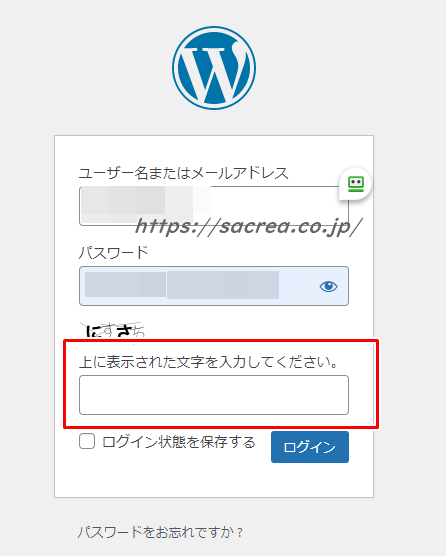
.htaccessファイルでURLを確認しました
サーバーでデータベースを確認する方法もあるようですが、
私は比較的簡単な「.htaccessファイル」で確認しました。
方法は以下の手順です。
- FFFTPにログイン
- ドメイン直下にある「.htaccessファイル」をダウンロード
- ダウンロードした.htaccessファイルを開き情報を確認
1.FFFTPにログインする
FFFTPにログインします。
運用しているサイトのドメインが並んでますよね?
該当のドメインをクリックします。
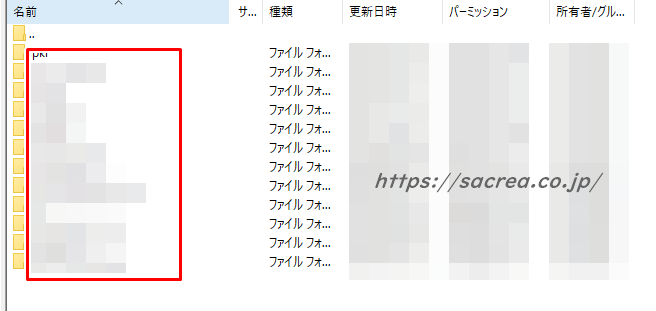
2.ドメイン直下にある「.htaccessファイル」をダウンロード
ドメイン直下にある「.htaccessファイル」がありますので、
デスクトップなどにダウンロードします。
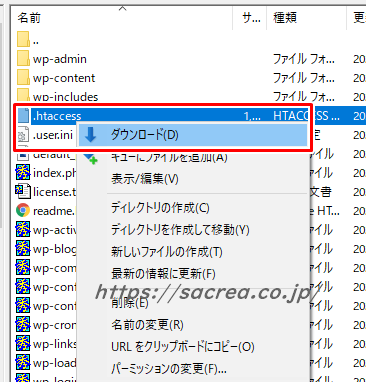
3.ダウンロードした.htaccessファイルを開き情報を確認
デスクトップ等にダウンロードした.htaccessファイルを
メモ帳などで開き以下の画像で赤線を引いた部分を確認します。
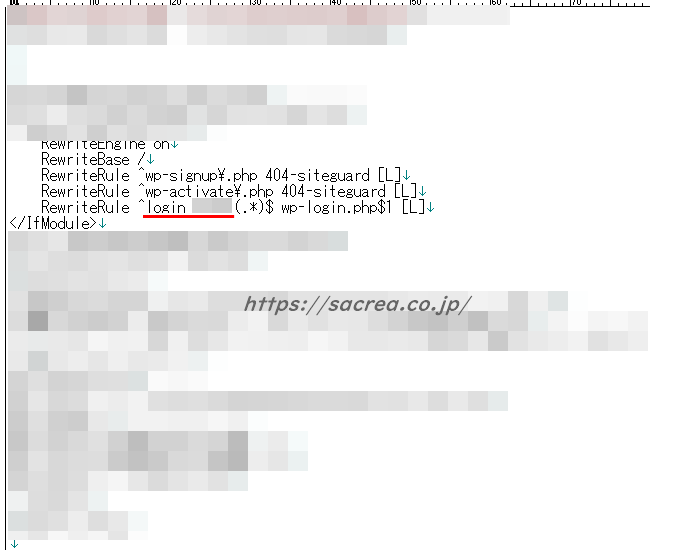
これが先程記載したログインURLに必要な情報です。
「https://●●●●.com/login_▲□●□」
この方法でログインURLがわかり、
無事にログインすることができました。
「SiteGuard WP Plugin」はログイン時のセキュリティが向上しますが、
絶対にURLを失念しないように気をつけないといけません。
私はメモした場所を忘れてしまったので、
めちゃくちゃ焦ってしまいました。
 miho
miho またやらかしそうなので備忘録として残しておきます。
参考になれば幸いです。^^